ご利用ガイド GPUサーバーを使う
目次
GPUサーバーの概要についてはコチラ
申込み審査について
GPUサーバーはお申込みに際し、審査が必要となります。
審査の結果、ご要望に添えない場合もございますので、あらかじめご了承ください。
[1] コントロールパネル左メニューの「サーバー追加」をクリックします。
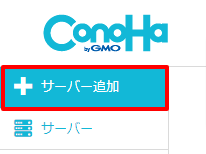
[2] 「サービス」で「GPUサーバー」を選択します。
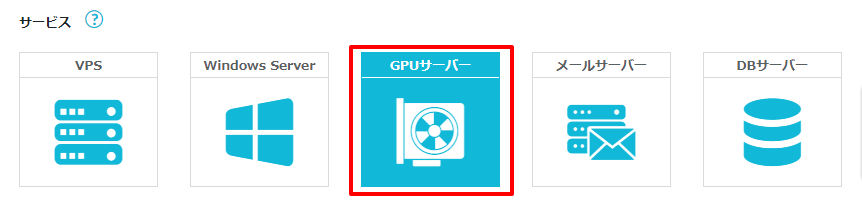
[3] サービスの項目したにあるリンクから、申込み審査フォームへ遷移し、必要な情報をご入力の上、申請をします。

[4] 弊社での審査が完了致しましたら、審査結果をメールにてご通知致しますので、お待ちください。
追加手順
※お申込み審査完了後、以下の手順をご参照ください。
[1] コントロールパネル左メニューの「サーバー追加」をクリックします。
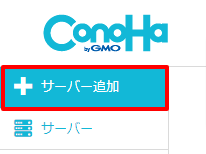
[2] 「サービス」で「GPUサーバー」を選択します。
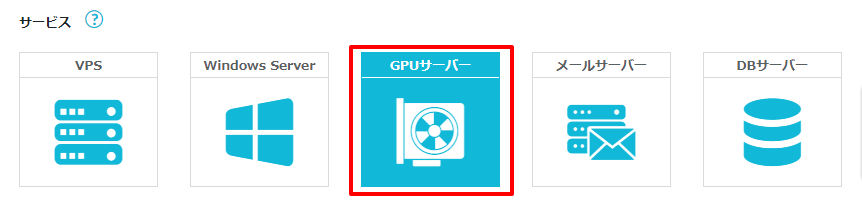
[3] 「イメージタイプ」でOSやアプリケーション、保存イメージなどご希望の項目を選択します。

[4] 「料金タイプ」を選択します。
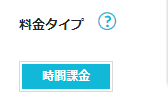
[5] 「プラン」で任意のプランを選択します。
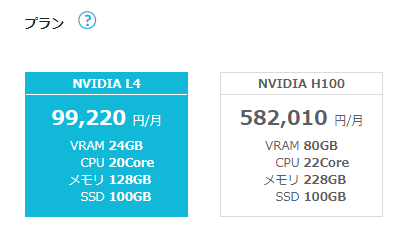
[6] VPSのrootパスワードを設定します。セキュリティの観点からランダムな文字列のパスワードを設定いただくことを推奨致します。
また、ネームタグをご運用に合わせて任意にご変更いただくことも可能です。

[7] 任意で自動バックアップや追加ストレージなどのオプションを設定出来ます。
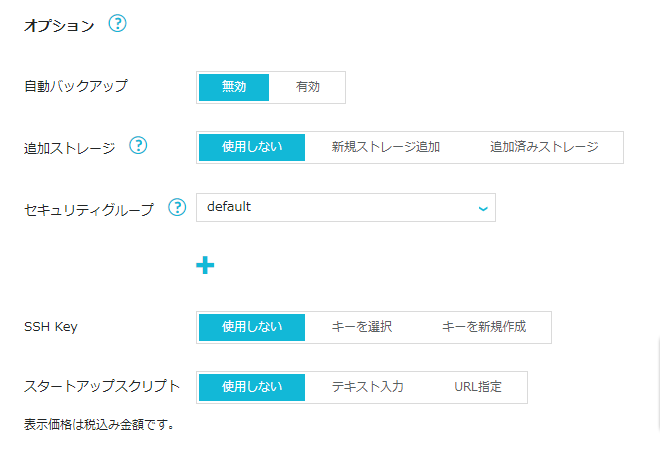
[8] 金額とスペックを確認して「追加」をクリックするとVPS追加が完了します。
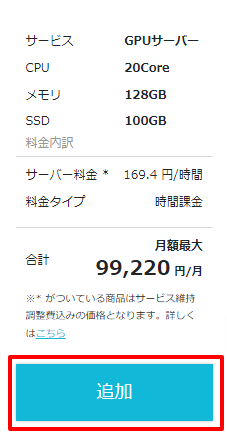
※GPUサーバーご契約後、L4プラン・H100プラン間でのプラン変更は出来ませんので、ご留意ください。
- 問題は解決できましたか?
-



